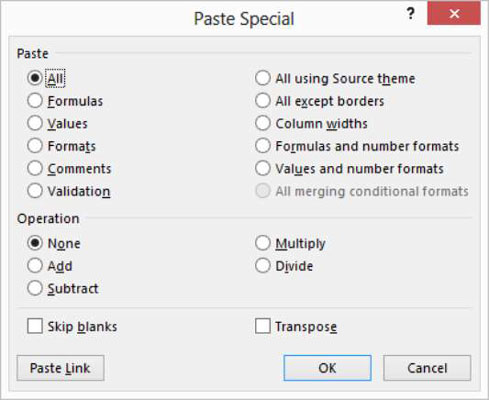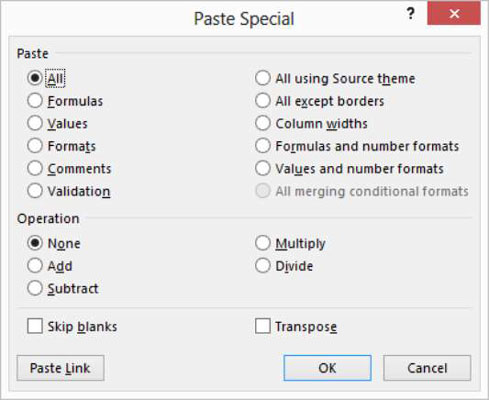Можете да направите формуле које преузимају податке из Екцел заокретне табеле. Рецимо да желите да нацртате неке од података приказаних у заокретној табели. Такође можете да преузмете целу стожерну табелу.
Да бисте преузели све информације у пивот табели, следите ове кораке:
Изаберите заокретну табелу тако што ћете кликнути на ћелију у њој.
Кликните на команду Селецт на картици Анализа и изаберите Цела изведена табела из менија који се појави.
Екцел бира цео опсег обртне табеле.
У програму Екцел 2007 или Екцел 2010, кликните на команду Опције на картици „Опције алата за заокретну табелу“, кликните на „Одабери“ и изаберите „Цела табела“ из подменија „Одабери“ који се појављује.
Копирајте стожерну табелу.
Можете да копирате изведену табелу на исти начин на који бисте копирали било који други текст у Екцел-у. На пример, можете кликнути на дугме Копирај на картици Почетна или притиском на Цтрл+Ц. Екцел поставља копију вашег избора у међуспремник.
Изаберите локацију за копиране податке тако што ћете кликнути тамо.
Налепите стожерну табелу у нови опсег.
Можете да налепите своје податке из табеле у нови опсег на уобичајене начине: кликом на дугме Налепи на картици Почетна или притиском на Цтрл+В. Имајте на уму, међутим, да када налепите изведену табелу, добијате другу изведену табелу. Ви заправо не добијате податке из пивот табеле.
Ако желите да добијете само податке, а не заокретну табелу — другим речима, желите опсег који укључује ознаке и вредности, а не изведену табелу са дугмадима изведене табеле — потребно је да користите команду Пасте Специал. (Команда Пасте Специал доступна је из менија који се појављује када кликнете на дугме са стрелицом надоле испод дугмета Пасте.)
Када изаберете команду Пасте Специал, Екцел приказује дијалог Пасте Специал. У одељку Налепи овог дијалога, изаберите радио дугме Вредности да бисте назначили да желите да налепите само низ једноставних ознака и вредности, а не саму изведену табелу. Када кликнете на дугме У реду, Екцел налепи само ознаке и вредности из изведене табеле, а не стварну изведену табелу.